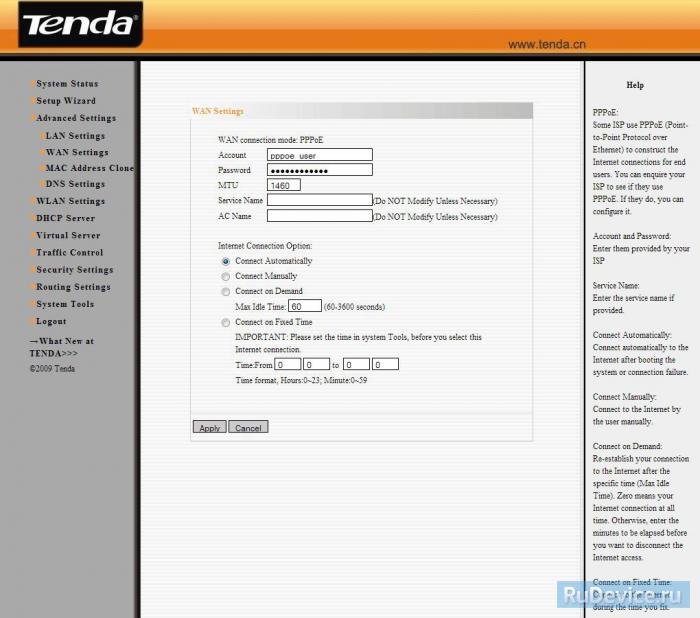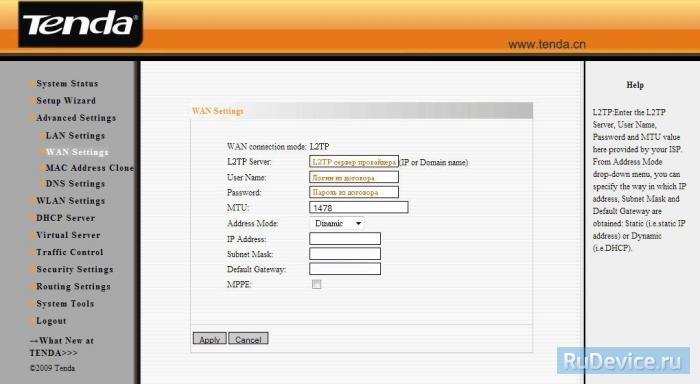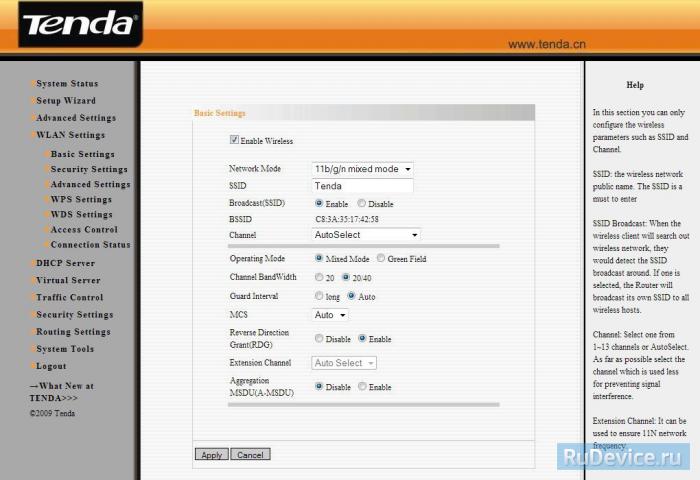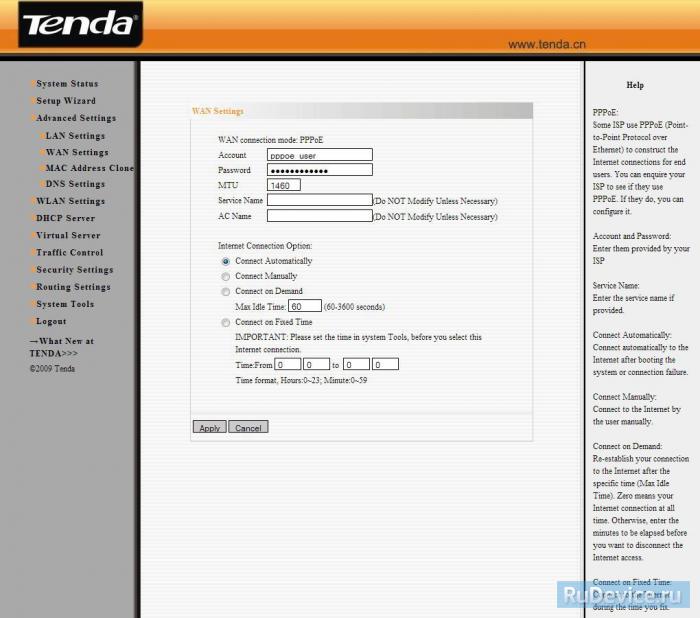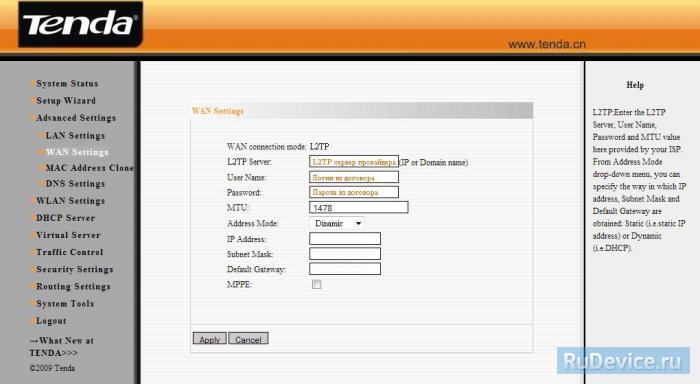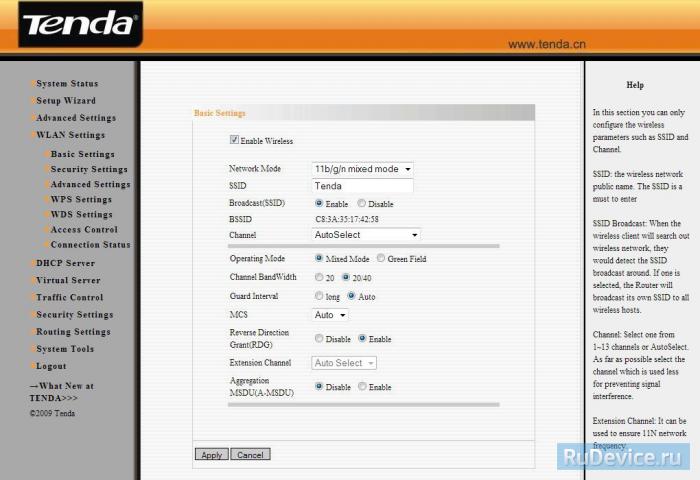- Настройка Tenda W311R+
- Инструкция по настройке роутера Tenda W311R+
- Авторизация
- Смена заводского пароля
- Настройка подключения к Интернет
- Настройка PPPoE подключения
- Настройка L2TP подключения
- Настройка Wi-Fi на роутере
- Wifi роутер tenda w311r
- Инструкция по настройке роутера Tenda W311R+
- Авторизация
- Смена заводского пароля
- Настройка подключения к Интернет
- Настройка PPPoE подключения
- Настройка L2TP подключения
- Настройка Wi-Fi на роутере
- Твой Сетевичок
- Все о локальных сетях и сетевом оборудовании
- wi fi роутер тенда w311r: настройка
- Маршрутизатор tenda w311r: подключение к компьютеру.
- Настройка роутера tenda w311r
- Настройка соединения с интернетом
- Маршрутизатор тенда w311r: настройка wifi
- Роутер tenda w311r: настройка доступа сети Wi-Fi
- Настройка безопасности роутера tenda w311r
Настройка Tenda W311R+
Беспроводной маршрутизатор стандарта 802.11n сочетает в себе беспроводную точку доступа, четырехпортовый коммутатор и брандмауэр.
Инструкция по настройке роутера Tenda W311R+
Инструкция для удобной настройки Wi-Fi роутера W311R+ (Они идентичны многим моделям этого производителя). Здесь приведен пример, как можно настроить эту модель роутера через WEB-интерфейс. Для этого Вам не потребуется установливать драйвера или какие-либо программы на Ваш ПК. Единственное, что требуется — это наличие исправно работающего браузера (Internet Explorer, Opera или Mozilla Firefox). Wi-Fi роутер соединяем сетевым кабелем с Вашем компьютером. В свойствах Подключения по локальной сети -> протокол интернета версии 4 TCP/IP. В свойствах последнего ставим точку на получить IP-адреса и адреса DNS-сервера автоматически.
Авторизация
Для того, что бы попасть в веб-интерфейс роутера, необходимо открыть ваш Интернет браузер и в строке адреса набрать 192. 168.0.1, Имя пользователя — admin, Пароль – admin (при условии, что роутер имеет заводские настройки, и его IP не менялся).
Смена заводского пароля
В целях безопасности рекомендуется сменить заводской пароль.
По умолчанию: Логин admin, пароль admin.
В интерфейсе роутера необходимо зайти во вкладку System Tools — Change password.
В поле Старый пароль введите admin.
В поле Новым пароль и Подтверждение вводите новый пароль.
Затем нажмите кнопку Apply.
После этого, роутер предложит повторно зайти в его настройки.
Настройка подключения к Интернет
Переходим на страницу настройки параметров подключения к глобальной сети — Advanced Settings – WAN Settings. Здесь выбираем тип подключения.
Настройка PPPoE подключения
- В поле Режим: выберите PPPoE
- Account: Ваш логин из договора
- Password: Ваш пароль из договора
- Internet Connection Option: Connect Automatically
- Остальные поля оставьте по умолчанию
- Сохраняем настройки кнопкой Apply.
Настройка L2TP подключения
- В поле Режим: выберите L2TP
- L2TP server: Адрес сервера (указан в договоре или узнаете у провайдера)
- Username и Password: Ваши данные из договора
- MTU: поменяйте значение на 1450 или меньше
- Режим адреса — Dinamic
- Сохраняем настройки кнопкой Apply.
Настройка Wi-Fi на роутере
1. Для конфигурирования базовых настроек беспроводной сети через web-интерфейс переходим на страницу WLAN Settings — Basic Settings, где нас интересуют следующие параметры:
Enable Wireless (Включить/Отключить точку доступа).
SSID (Идентификатор сети). У данной модели SSID по умолчанию имеет значение Tenda_XXXXXX но вы можете задать свой идентификатор.
Channel — AutoSelect
После настройки жмем Apply.
2. Для конфигурирования параметров безопасности беспроводной сети переходим на страницу WLAN Settings — Security Settings, где нас интересуют следующие параметры:
Security Mode (Режим аутентификации). Выберите WPA2-PSK если хотите обеспечить максимальный уровень защиты.
WPA Algorithms — AES
Pass Phrase (Ключ безопасности при подключении к сети). Ключ должен иметь длину не менее 8 знаков.
Установка WPS (Включить/Отключить WPS).
После настройки жмем Apply.
Wifi роутер tenda w311r
Беспроводной маршрутизатор стандарта 802.11n сочетает в себе беспроводную точку доступа, четырехпортовый коммутатор и брандмауэр.
Инструкция по настройке роутера Tenda W311R+
Инструкция для удобной настройки Wi-Fi роутера W311R+ (Они идентичны многим моделям этого производителя). Здесь приведен пример, как можно настроить эту модель роутера через WEB-интерфейс. Для этого Вам не потребуется установливать драйвера или какие-либо программы на Ваш ПК. Единственное, что требуется — это наличие исправно работающего браузера (Internet Explorer, Opera или Mozilla Firefox). Wi-Fi роутер соединяем сетевым кабелем с Вашем компьютером. В свойствах Подключения по локальной сети -> протокол интернета версии 4 TCP/IP. В свойствах последнего ставим точку на получить IP-адреса и адреса DNS-сервера автоматически.
Авторизация
Для того, что бы попасть в веб-интерфейс роутера, необходимо открыть ваш Интернет браузер и в строке адреса набрать 192. 168.0.1, Имя пользователя — admin, Пароль – admin (при условии, что роутер имеет заводские настройки, и его IP не менялся).
Смена заводского пароля
В целях безопасности рекомендуется сменить заводской пароль. По умолчанию: Логин admin, пароль admin. В интерфейсе роутера необходимо зайти во вкладку System Tools — Change password. В поле Старый пароль введите admin. В поле Новым пароль и Подтверждение вводите новый пароль. Затем нажмите кнопку Apply. После этого, роутер предложит повторно зайти в его настройки.
Настройка подключения к Интернет
Переходим на страницу настройки параметров подключения к глобальной сети — Advanced Settings – WAN Settings. Здесь выбираем тип подключения.
Настройка PPPoE подключения
- В поле Режим: выберите PPPoE
- Account: Ваш логин из договора
- Password: Ваш пароль из договора
- Internet Connection Option: Connect Automatically
- Остальные поля оставьте по умолчанию
- Сохраняем настройки кнопкой Apply.
Настройка L2TP подключения
- В поле Режим: выберите L2TP
- L2TP server: Адрес сервера (указан в договоре или узнаете у провайдера)
- Username и Password: Ваши данные из договора
- MTU: поменяйте значение на 1450 или меньше
- Режим адреса — Dinamic
- Сохраняем настройки кнопкой Apply.
Настройка Wi-Fi на роутере
1. Для конфигурирования базовых настроек беспроводной сети через web-интерфейс переходим на страницу WLAN Settings — Basic Settings, где нас интересуют следующие параметры:
Enable Wireless (Включить/Отключить точку доступа).
SSID (Идентификатор сети). У данной модели SSID по умолчанию имеет значение Tenda_XXXXXX но вы можете задать свой идентификатор.
Channel — AutoSelect
После настройки жмем Apply.
2. Для конфигурирования параметров безопасности беспроводной сети переходим на страницу WLAN Settings — Security Settings, где нас интересуют следующие параметры:
Security Mode (Режим аутентификации). Выберите WPA2-PSK если хотите обеспечить максимальный уровень защиты.
WPA Algorithms — AES
Pass Phrase (Ключ безопасности при подключении к сети). Ключ должен иметь длину не менее 8 знаков.
Установка WPS (Включить/Отключить WPS).
После настройки жмем Apply.
Твой Сетевичок
Все о локальных сетях и сетевом оборудовании
wi fi роутер тенда w311r: настройка
Итак, Вы приобрели беспроводный маршрутизатор W311R, предназначенный для соединения с информационной интернет-паутиной ваших настольных компьютеров и переносных устройств с помощью проводной и беспроводной связи.
И в данной статье подробно рассмотрено, как настроить роутер w311r: представлена пошаговая фотоинструкция и комментарии специалиста по каждому этапу настройки.
Маршрутизатор tenda w311r: подключение к компьютеру.
Разумеется, для корректной работы прибора его сперва необходимо правильно подключить.
Для подключения роутера тенда w311r нужно:
- 1. Вставить штекер адаптера питания в предназначенное для него гнездо (обозначенное буквами POWER на тыльной стороне устройства), а сам блок питания включить электрическую розетку переменного тока 220 В.
- 2. Присоединить провод предоставленный поставщиком связи (Интернет-провайдером) к одному из пяти гнёзд Ethernet, помеченному буквами WAN.
Если данные действия выполнены правильно, то на передней панели маршрутизатора загорятся два индикатора: индикатор питания (POWER) и внешней сети (WAN).
Настройка роутера тенда w311r осуществляется через компьютер, поэтому сперва необходимо соединить одно из четырёх гнёзд LAN с разъемом сетевой карты вашего ПК с помощью Ethernet-кабеля (который идёт в комплекте с прибором).
Если соединение установлено корректно, то:
- — на передней панели tenda w311r загорится индикатор, соответствующий подключенному гнезду LAN;
- — в трее рабочего стола вашего компьютера (правом нижнем углу монитора) появится надпись, сообщающая об успешном соединении с компьютером.
Если этого не произошло, то потребуется дополнительно настроить сетевое соединение вашего ПК.
Настройка роутера tenda w311r
Когда соединение установлено, открываем имеющийся на вашем компьютере интернет-браузер (Internet Explorer,Opera,Chrome,Mozilla или др.) и в адресной строке указываем следующий адрес:
http://192.168.0.1 .
Нажимаете клавишу Enter на клавиатуре. В появившемся диалоговом окне пишем слово «admin» в строчках «User name» и «Password».
Если имя пользователя и пароль введены верно, то вы увидите меню настройки роутера тенда w311r: «Welcome to Setup Wizard».
Нажмите здесь на указатель «Next».
В общем случае настройку маршрутизатора tenda w311 можно разделить на несколько этапов:
— раздел установки соединения с Интернетом (потребуется предоставленная провайдером информация);
— раздел настройки сети Wi-Fi;
— раздел настройки доступа в вашу сеть Wi-Fi;
— раздел настройки доступа к настройкам девайса.
Рассмотрим, как настроить tenda w311r на каждом из этих этапов.
Настройка соединения с интернетом
В следующем окне «Setup Wizard» вам нужно выбрать тип соединения (см. информацию провайдера). Если возникли затруднения, попробуйте нажать на кнопку «Auto detect».
Нажмите «Next». Далее настройки будут производиться в соответствии с выбранным типом соединения:
— ADSL Virtual Dial-up (via PPPoE)
В поля «Account» и «Password» введите предоставленные провайдером имя пользователя и пароль, после чего обязательно нажмите «Apply» для применения установленных настроек.
Когда соединение будет установлено, могут понадобиться дополнительные настройки LAN. Чтобы уточнить свяжитесь со службой поддержки провайдера.
В этом режиме всё уже настроено. Нажмите «Apply» для применения настроек.
Введите предоставленные провайдером данные, такие как: IP Address (IP адрес), Subnet Mask (маска подсети), Gateway (шлюз) и Primary DNS Server (адрес основного сервера DNS), и нажмите кнопку «Apply» для применения настроек.
После сохранения записей нужно произвести перезагрузку роутера tenda w311r. Для этого нажмите кнопку с названием «Reboot the Router» из раздела меню «System Tools». Перезагрузка маршрутизатора займёт несколько минут, затем через меню «System Status» проверьте, удалось ли вам установить соединение:
— Так, если статус «Connection Status» отмечен как «Connected» данный этап настройки завершён;
— Если нет, вернитесь в меню «Setup Wizard» и повторите настройки, пользуясь данными провайдера.
Если все операции на данном этапе выполнены корректно, то кабельное подключение к интернету на вашем компьютере настроено.
Маршрутизатор тенда w311r: настройка wifi
— Выберите вкладку меню «WLAN Settings».
— Включите Wi-Fi флажком «Enable Wireless».
— Укажите имя вашей сети одним словом, на английском языке которое будете выбирать для соединения беспроводных устройств. Например, можно использовать своё имя латиницей.
— Нажмите «Apply». Далее «System Tools», «Reboot» и дождитесь перезагрузки. На роутере tenda w311r должен загореться индикатор WAN.
— Проверьте, появилось ли имя, которое вы указали в SSID в списке wi-fi сетей беспроводного устройства. Если нет, проверьте, включена ли сеть Wi-Fi на вашем устройстве связи. Когда всё заработало, возвращаемся к настройкам маршрутизатора.
Роутер tenda w311r: настройка доступа сети Wi-Fi
Перейдите во вкладку меню «WLAN Settings», далее «Security Settings».
— В окне «Security mode» выбираем «WPA2-Personal».
— В окне «WPA Algorithms» ставим «AES».
— «Pass Phrase» — это ключ безопасности или попросту пароль. Он должен состоять из восьми и более символов (чем больше – тем надежнее). Запишите (чтобы впоследствии не забыть) придуманный и введённый в окно ключ и нажмите «Apply».
После этого попробуйте подключиться к вашей сети с использованием введённого пароля. Если всё получилось, то основные функции маршрутизатора tenda w311r настроены. Остаётся только сменить заводские настройки безопасности.
Настройка безопасности роутера tenda w311r
Для того чтобы защитить свою локальную сеть от всевозможных злоумышленников, зайдите во вкладку меню «System Tools», далее «Change password».
Здесь в поле «Old Password» введите admin, в поле «New Password» и «Confirm» дважды введите новый пароль.
Запишите придуманный вами пароль, затем обязательно нажмите кнопку «Apply».
После того, как маршрутизатор предложит снова зайти в его настройки, зайдите с новым паролем. После этого можно закрыть страницу с настройками, ваш маршрутизатор готов к работе.